Comment obtenir Apple TV+ sur Fire Stick
Ce qu'il faut savoir
- Pour obtenir Apple TV+ sur votre Amazon Fire Stick, vous devez d'abord télécharger l'application Apple TV sur l'appareil.
- Une fois que vous avez installé l'application Apple TV, connectez-vous à l'aide de vos informations d'identification Apple.
- Si vous êtes abonné à Apple TV+, vous devriez pouvoir y accéder depuis l'application Apple TV.
Cet article fournit des instructions pour obtenir Apple TV+ sur Amazon Fire Stick, y compris le téléchargement et l'installation de l'application Apple TV et des informations sur l'inscription à Apple TV+ à partir de l'application.
Puis-je obtenir Apple TV+ sur Fire Stick?
La réponse courte est oui, Apple TV+ sur l'appareil Amazon Fire Stick est disponible depuis novembre 2019. Pour obtenir Apple TV+ sur votre Fire Stick, vous devez d'abord télécharger et installer l'application Apple TV, puis vous pouvez vous abonner ou accéder à un abonnement existant pour Apple TV+.
Où est Apple TV sur Fire Stick?
Apple TV est l'application que vous devrez télécharger pour regarder Apple TV+ sur votre Fire Stick. Pour obtenir Apple TV, le moyen le plus simple de le trouver est:
-
Sur votre écran d'accueil Fire TV, accédez à l'option de recherche.
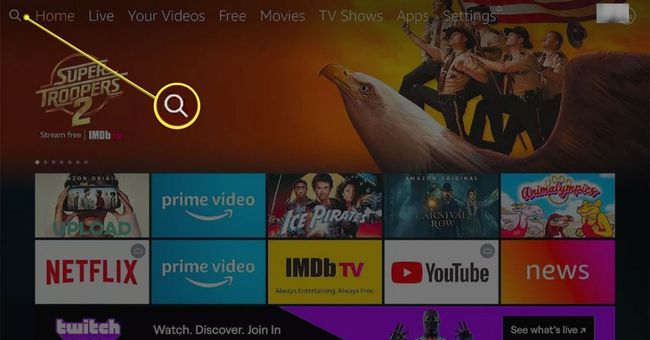
-
Utilisez votre télécommande pour épeler Apple TV.
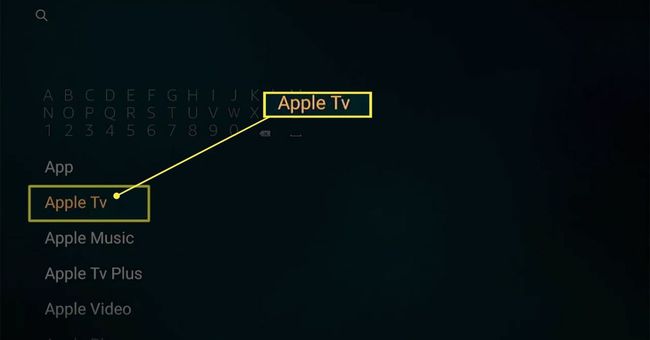
-
Sélectionner Apple TV de la liste des résultats de recherche.
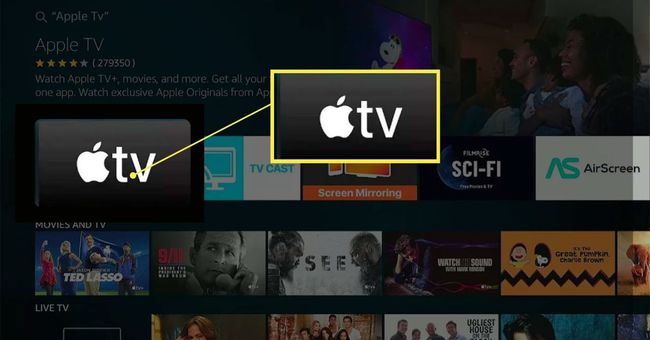
-
Sélectionner Avoir pour ajouter l'application à votre clé Amazon Fire TV.
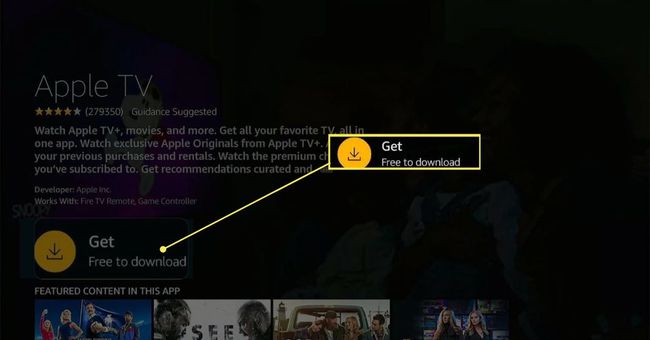
Une fois que vous avez installé l'application Apple TV sur votre Fire Stick, vous pourrez la sélectionner à partir du Applications et chaînes section sur Fire TV. Pour utiliser Apple TV+, vous devez vous connecter. Pour ce faire, sélectionnez l'icône d'engrenage en haut de l'écran > Comptes > S'identifier > Connectez-vous sur ce téléviseur, puis entrez votre nom d'utilisateur et votre mot de passe lorsque vous y êtes invité.
Un moyen plus simple de vous connecter à votre compte Apple TV est d'utiliser votre appareil mobile pour scanner le code QR à côté de Connectez-vous sur un appareil mobile, puis suivez les invites à l'écran pour vous connecter. Si vous utilisez un appareil Apple, le processus de connexion est presque automatique.
Si vous êtes déjà abonné à Apple TV+, vous pouvez y accéder à partir du menu Apple TV lorsque vous ouvrez l'application Apple TV. Si vous devez créer un compte Apple TV Plus (ce n'est pas gratuit), vous devrez obtenez votre abonnement Apple TV+ en ligne. Lorsque vous avez fait cela, tout ce que vous avez à faire pour regarder Apple TV+ est de sélectionner l'icône Apple TV+ une fois que vous utilisez Apple TV.
Impossible de se connecter à Apple TV sur Fire Stick?
Si vous rencontrez des difficultés pour vous connecter à Apple TV sur votre Fire Stick, il peut y avoir plusieurs raisons. Voici quelques conseils rapides pour vous connecter:
- Assurez-vous d'utiliser le bon nom d'utilisateur et le bon mot de passe. Un nom d'utilisateur ou un mot de passe incorrect est la cause la plus fréquente de problèmes lors de la connexion à Apple TV.
- Redémarrez votre Fire Stick. Le moyen le plus simple de redémarrer votre Fire Stick est de le déconnecter du téléviseur et de toute source d'alimentation. Attendez quelques secondes, puis rebranchez le tout. Bien sûr, vous devrez vous reconnecter à tout, mais c'est généralement un excellent moyen de résoudre des problèmes mineurs.
- Effacez les données du cache de votre Fire Stick. Si vous avez exécuté plusieurs applications ou diffusé beaucoup sur votre Fire Stick, le cache pourrait être la source de votre problème. Essayer vider le cache de votre Fire Stick pour voir si cela le fait fonctionner à nouveau.
-
Réinitialisez votre bâton de feu. Lorsque tout le reste échoue, une réinitialisation peut remettre votre Fire Stick aux paramètres d'usine. Ensuite, vous pouvez essayer de télécharger à nouveau l'application Apple TV. Sachez simplement qu'une réinitialisation supprimera toutes les applications que vous avez installées, alors ayez vos noms d'utilisateur et mots de passe à portée de main.
- Contacter l'assistance Amazon. Quand tout le reste échoue, contacter l'assistance Amazon. Ils peuvent vous aider à vous connecter et à commencer à diffuser.
FAQ
-
Comment désactiver les sous-titres sur Apple TV+ sur Fire Stick ?
Vous pouvez désactiver les sous-titres ou les sous-titres codés sur Fire Stick. Tout d'abord, allez à Paramètres > Les sous-titres. Ensuite, s'ils sont toujours allumés, allez à Paramètres > Accessibilité > Sous-titres codés.
-
Mon Fire Stick est-il compatible avec Apple TV+ ?
Apple prend en charge trois versions de Fire Stick à utiliser avec l'application Apple TV. Donc, si vous avez un Fire TV Stick 4K (2018), un Fire TV Stick - Gen 2 (2016) ou un Fire TV Stick - Basic Edition (2017), il est compatible avec l'application.
